اضافه کردن تصویر به DataGridView در Windows Forms
پنجشنبه 7 آبان 1394در این مقاله نشان می دهیم که چگونه تصویرها را در DataGrid با استفاده از #C وارد کنیم. ما از کنترل PictureBox برای وارد کردن تصاویر استفاده می کنیم که به DataGridView اضافه می شوند.
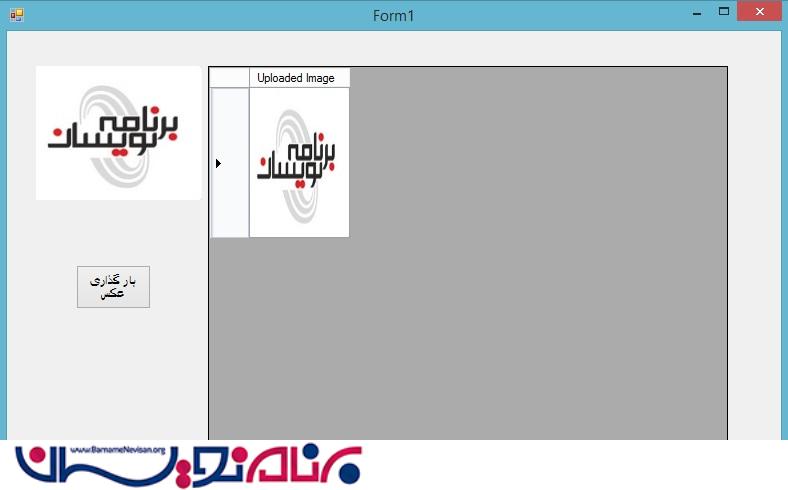
مقدار دهی اولیه
مرحله 1: نرم افزار Visual Studio 2013 و یا بالاتر را باز کنید، به File، New، Projects رفته و Windows را تحت زبان C# انتخاب کنید.
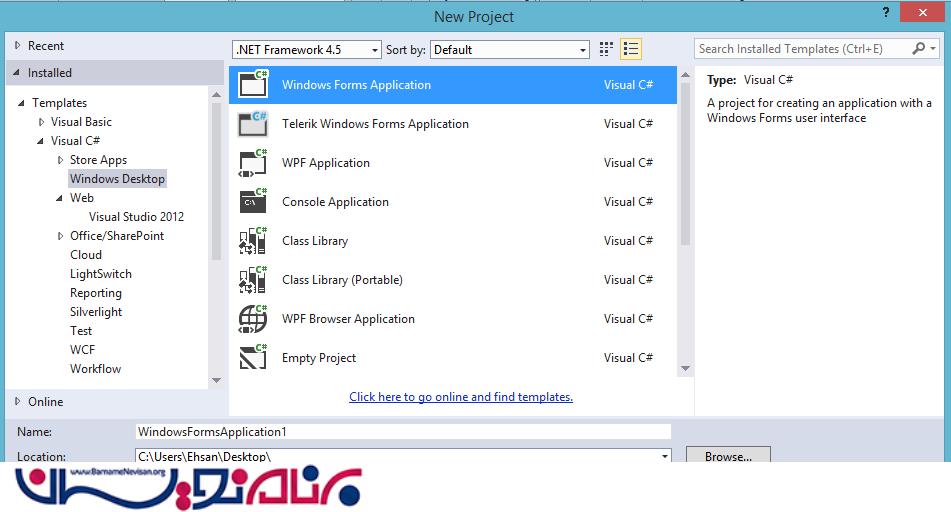
شما می توانید نام پروژه را به صورت دلخواه وارد کرده و محل ذخیره سازی آن را انتخاب کنید و در آخر کلید OK را بزنید.
بخش طراحی
مرحله 2: حالا فایل Form1.cs را باز کنید که در آن طراحی را برای DataGridView و کنترل تصویر Picture انجام می دهیم. در اینجا یک PictureBox، یک button و یک DataGridView را از جعبه ابزار(toolbox) انتخاب کرده و به Form1.cs کشیده و رها می کنیم. فرم نهایی به صورت زیر می شود:
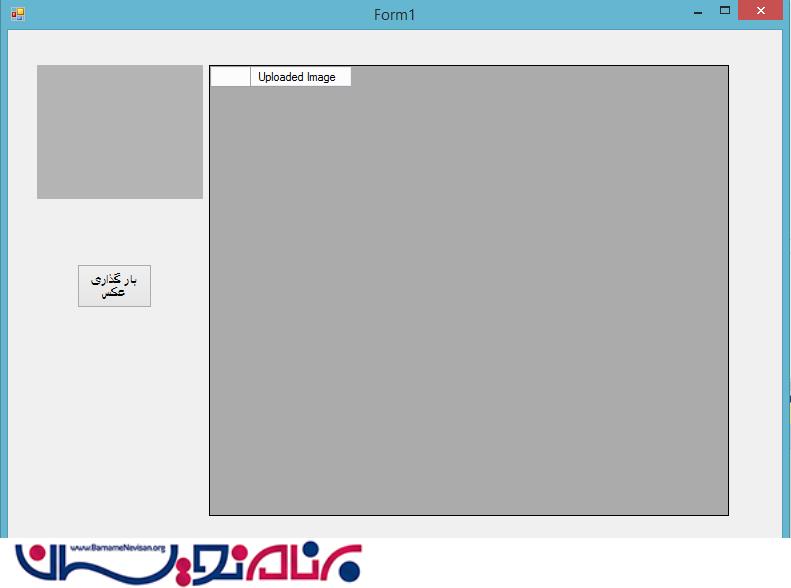
بخش کد:
بر روی یک قسمت خالی از Form1.cs راست کلیک کرده و View Code را انتخاب کنید. حالا از این قسمت می توانید بخش کد را ببینید. کد زیر را در قسمت کد Form1.cs بنویسید:
using System;
using System.Collections.Generic;
using System.ComponentModel;
using System.Data;
using System.Drawing;
using System.Linq;
using System.Text;
using System.Windows.Forms;
using System.IO;
namespace WindowsFormsApplication4
{
public partial class Form1 : Form
{
public Form1()
{
InitializeComponent();
}
private void pictureBox1_Click(object sender, EventArgs e)
{
OpenFileDialog opnfd = new OpenFileDialog();
opnfd.Filter = "Image Files (*.jpg;*.jpeg;.*.gif;)|*.jpg;*.jpeg;.*.gif";
if (opnfd.ShowDialog() == DialogResult.OK)
{
pictureBox1.Image = new Bitmap(opnfd.FileName);
}
}
private void button1_Click(object sender, EventArgs e)
{
MemoryStream mmst = new MemoryStream();
pictureBox1.Image.Save(mmst, pictureBox1.Image.RawFormat);
byte[] img = mmst.ToArray();
dataGridView1.Rows.Add(img);
}
private void Form1_Load(object sender, EventArgs e)
{
DataGridViewImageColumn dgvimgcol = new DataGridViewImageColumn();
dgvimgcol.HeaderText = "Uploaded Image";
dgvimgcol.ImageLayout = DataGridViewImageCellLayout.Stretch;
dataGridView1.Columns.Add(dgvimgcol);
dataGridView1.RowTemplate.Height = 250;
dataGridView1.AllowUserToAddRows = false;
}
}
}
خروجی کار:
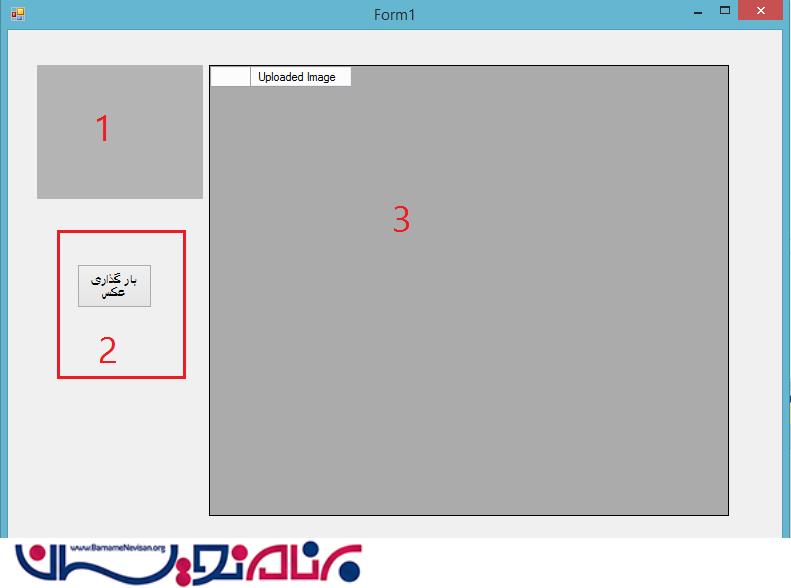
در خروجی حاصل شده ابتدا بر روی قسمت 1 کلیک راست کرده و عکس مورد نظر را از روی سیستم خود انتخاب کنید و بر روی دکمه بارگذاری عکس کلیک کرده و نتیجه را در قسمت 3 ببینید. مانند زیر:
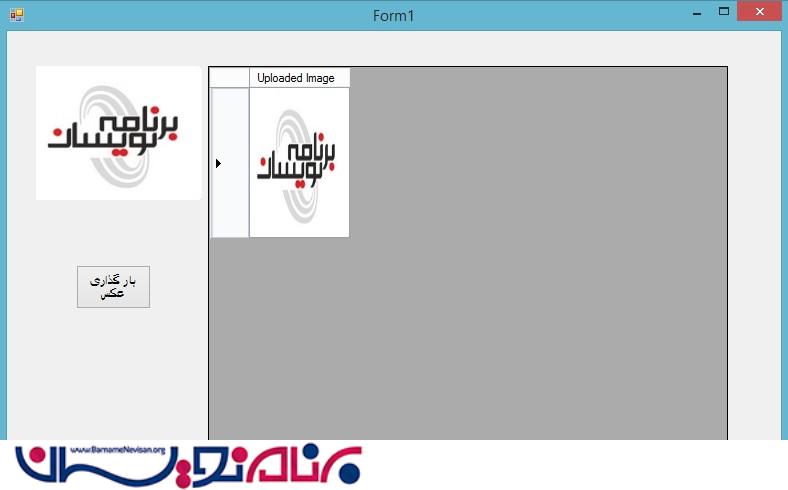
دقت داشته باشید که در این نمونه برنامه فقط عکس با فرمت های gif، jpg و jpeg پذیرفته می شود.
- C#.net
- 5k بازدید
- 6 تشکر
